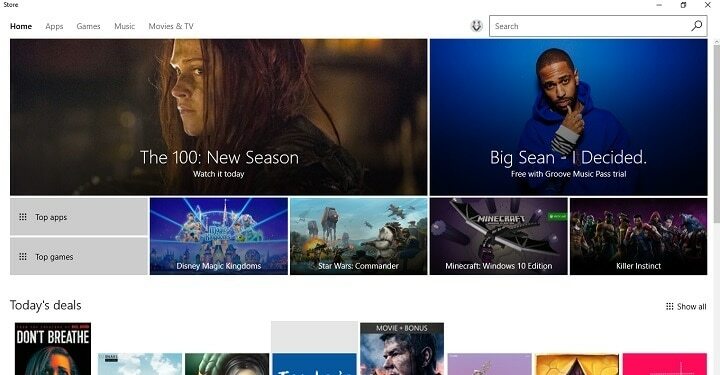Denna programvara kommer att hålla dina drivrutiner igång, vilket skyddar dig från vanliga datorfel och maskinvarufel. Kontrollera alla dina förare nu i tre enkla steg:
- Ladda ner DriverFix (verifierad nedladdningsfil).
- Klick Starta skanning för att hitta alla problematiska drivrutiner.
- Klick Uppdatera drivrutiner för att få nya versioner och undvika systemfel.
- DriverFix har laddats ner av 0 läsare den här månaden.
Windows 10 är tillgängligt som en gratis uppgradering bara några dagar till, så om du inte redan har bytt kan du överväga det. Vissa användare är inte nöjda med Windows 10och de bestämde sig för att rulla tillbaka till den tidigare versionen av Windows, men tyvärr verkar det som om återställningsalternativ saknas.
Återställningsalternativ saknas på Windows 10, vad ska jag göra?
Om du uppgraderade till Windows 10 bör du veta att det finns en möjlighet att återgå till den tidigare versionen av Windows. Vi bör nämna att alternativet att återgå är endast tillgängligt i en månad eller 30-28 dagar, så om du inte gör det återgå till den tidigare versionen av Windows inom den tidsperioden, måste du fortsätta använda Windows 10.
Det är också värt att nämna att den gamla versionen av Windows är lagrad på din hårddisk i $ Windows. ~ BT och $ Windows. ~ WS mappar och om du tar bort dessa mappar kan du inte gå tillbaka till den tidigare versionen av Windows. Du bör veta att dessa mappar kan raderas av tredjepartsapplikationer som olika rengöringsmedel och optimerare. Du kan till och med ta bort dessa mappar om du utför en Diskrensning. Om du använde några optimerare eller rengöringsverktyg är det mycket möjligt att dessa mappar inte längre är tillgängliga på din hårddisk. Tänk på att om du utförde en ren installation av Windows 10 kommer du inte att kunna gå tillbaka till den tidigare versionen av Windows.
Det enklaste sättet att återgå till den tidigare versionen av Windows är att öppna Inställningar app och gå till fliken Återställning och välj alternativ för att återgå till föregående version. Om alternativet inte är tillgängligt kan du kanske gå tillbaka till den tidigare versionen av Windows genom att använda någon av våra lösningar nedan.
- LÄS OCH: Fix: Det går inte att nedgradera till Windows Phone 8.1 med Windows Recovery Tool
Lösning 1 - Använd reservbild för att återställa din dator
Om du inte känner till hårddiskbilderna har du antagligen ingen reservbild tillgänglig på hårddisken. I grund och botten är säkerhetskopia en säkerhetskopia av din hårddisk som låter dig återgå till den och åtgärda eventuella problem som uppstod efter att bilden skapades.
Även om hårddiskbilder är extremt användbara, om du redan har uppgraderat till Windows 10 men inte skapat en hårddiskbild innan den kommer du inte att kunna använda den här funktionen för att återgå till den tidigare versionen av Windows.
Lösning 2 - Återställ till fabriksinställningar
Vissa datorer levereras med media som gör att du kan återställa den till ursprungliga fabriksinställningar och tidigare operativsystem. Den här lösningen är inte tillgänglig för alla datorer, och om du bestämmer dig för att använda den här lösningen måste du komma ihåg att den här processen kommer att ta bort alla filer från din dator, var noga med att skapa en säkerhetskopia.
Lösning 3 - Installera om den tidigare versionen av Windows
Ibland är den enklaste lösningen att installera om den version av Windows som du tidigare använde. Det här är inte alltid den bästa lösningen eftersom den tar bort alla filer från din C-enhet, så om du bestämmer dig för att göra det installera om Windows, vi föreslår starkt att du säkerhetskopierar ditt viktiga om du inte vill ta bort dem permanent.
Om återställningsalternativet saknas i Windows 10 beror det vanligtvis på att återställningsperioden har gått eller för att du av misstag raderade mapparna med den äldre versionen av Windows. Om det här alternativet saknas kanske du vill prova några av våra lösningar från den här artikeln.
LÄS OCH:
- Så här använder du Windows Refresh Tool för att rengöra installationen av Windows 10
- Så här flyttar du Windows 10 till SSD utan att installera om
- Hur rengör jag Installera Windows 10 efter gratis uppgradering?
- Fix: Det går inte att logga in med ett Microsoft-konto efter återställning från Windows 10
- Fix: Windows 10-installationen misslyckades på Surface Pro 3